Win11找不到启动设备的4种修复方法!
本文主要解决“Win11找不到启动设备”错误。您将了解此错误是什么、导致该错误的原因以及快速修复该错误的可能方法。
如果您在Windows 11计算机屏幕上看到“Windows找不到启动设备”错误消息,则意味着您的系统无法找到可启动设备来启动操作系统。此错误消息可能会令人沮丧,并且可能会阻止您访问重要的文件和文档。在本文中,我们将讨论导致Win11找不到启动设备的可能原因以及如何快速修复的方法。
在计算机上遇到Win11找不到启动设备错误的原因有多种。以下是一些常见原因:
以下是修复Windows 11电脑启动找不到启动设备的一些方法:
如果计算机的硬盘电缆松动或断开连接,您的系统将无法检测到硬盘驱动器,从而导致“找不到可启动设备”错误。确保电缆牢固地连接到硬盘和主板。
如果计算机仍然无法识别您安装的可启动设备,请尝试卸下并重新连接各硬件组件。起先,关闭计算机并拔掉电源线。然后,您可以移除连接到计算机的任何设备,例如硬盘、U盘、鼠标等,并正确更换各个硬件,看看是否可以解决问题。
修复Win11找不到启动设备的另一种方法需要做的就是检查计算机BIOS中的启动顺序。确保将硬盘设置为主引导设备。
1. 重新启动计算机并按DEL、F1或F2(不同制造商有所不同)进入BIOS设置。
2. 单击位于设置菜单顶部栏的启动以显示启动顺序。

3. 使用系统上提供的所需密钥设置设备启动操作系统的顺序。
4. 将顺序设置为先从操作系统磁盘启动。按“F10”键保存BIOS更改。在确认提示中单击“是”以确认您的更改。然后重新启动计算机
如果引导扇区已损坏或损坏,您可以尝试运行启动修复工具来修复它。它旨在检测和修复您可能面临的常见启动问题。要运行Windows 11启动修复,请按照以下步骤操作:
1. 启动电脑,当Windows徽标出现时立即按下电源按钮,按住电源按钮以执行硬关闭。然后重复此步骤两次即可访问高级启动环境。
2. 出现恢复屏幕时选择“高级选项”。
3. 然后单击“疑难解答” ->“高级选项”。
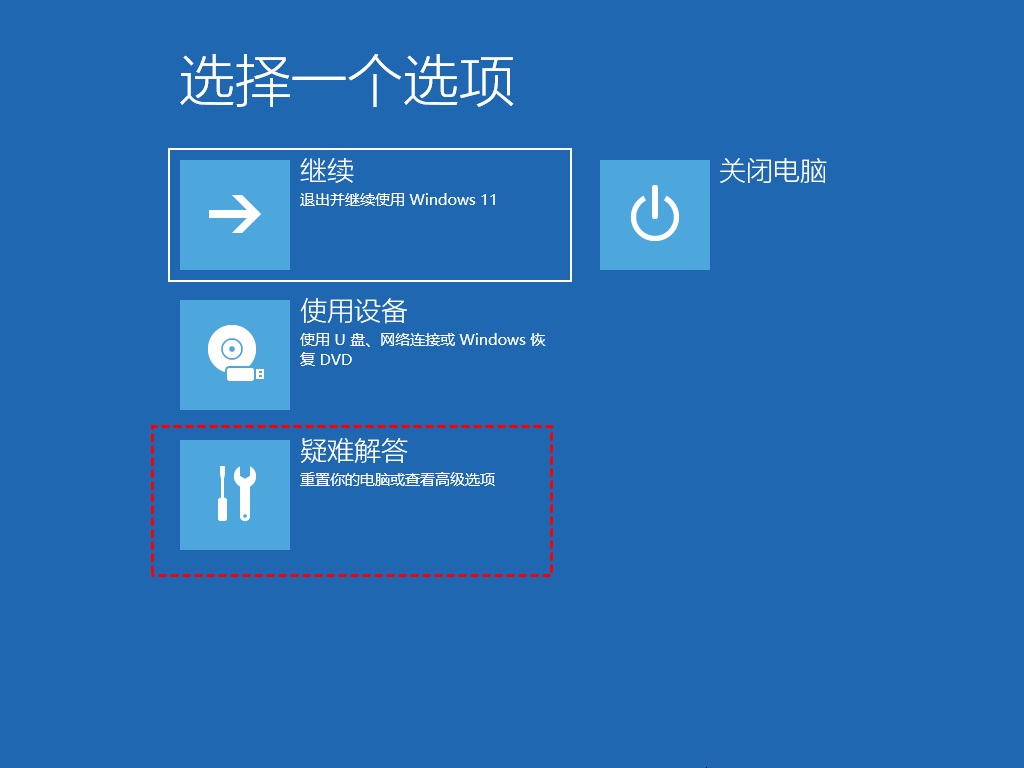
4. 在“高级选项”选项卡中,选择“启动修复”。
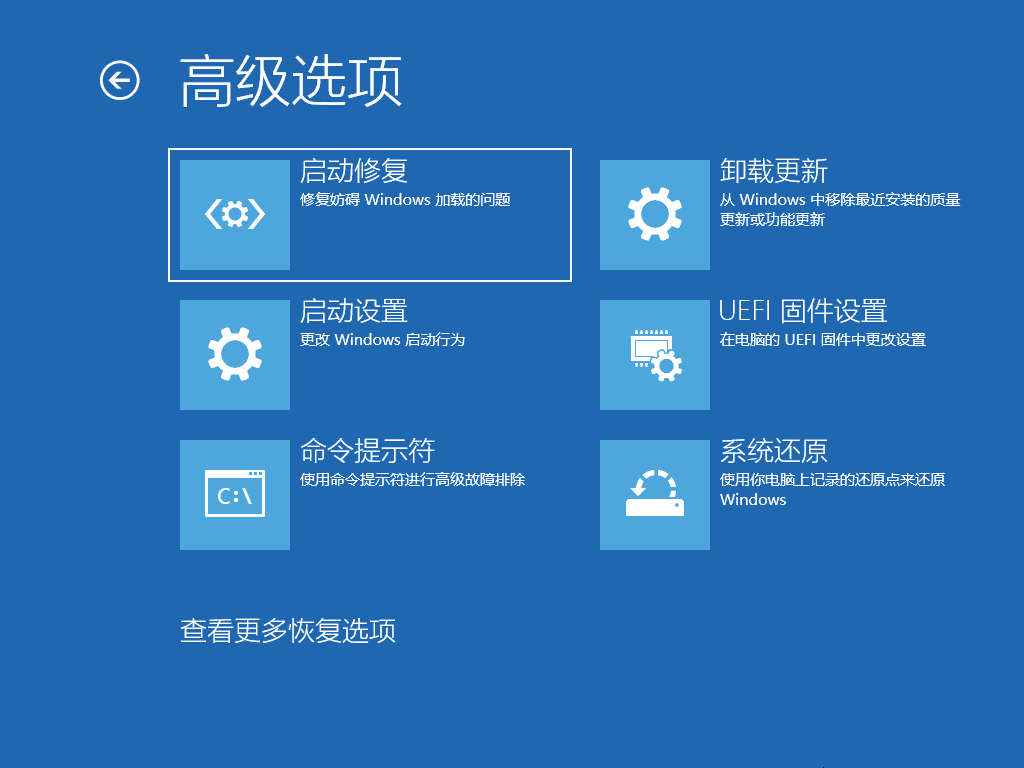
不久之后,Windows将扫描并诊断您的电脑是否存在可能妨碍其正常运行的任何问题。
如果上述方法都无法解决Win11找不到启动设备的问题,您可以尝试重新安装Windows 11。要干净地安装Windows,您可以使用Windows 11媒体创建工具在U盘或CD上创建安装包。值得注意的是,请提前将Windows 11备份到U盘避免丢失任何重要数据。
1.插入安装介质,然后重新启动计算机。
2.计算机启动时按指定的键(通常 是F2 或 F11)启动进入BIOS并修改启动顺序,以便计算机从安装盘启动。
3.加载后,单击“现在安装”,然后按照说明完成该过程。
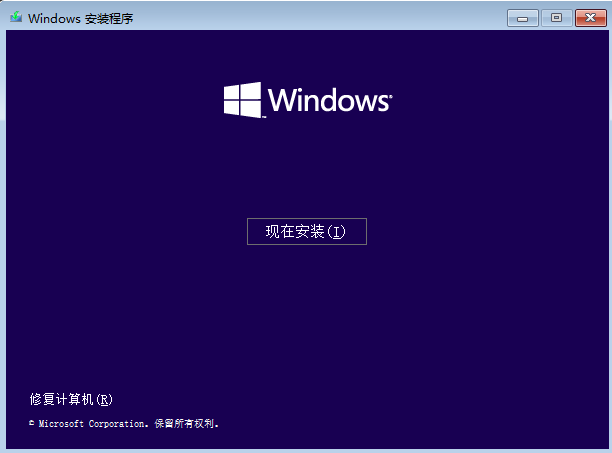
如果上述方法都不能帮助您解决Win11找不到启动设备问题,您可以考虑从另一台运行良好的Windows 11计算机创建系统备份和启动盘,以帮助您使有问题的计算机恢复正常。专业的备份和还原软件—傲梅轻松备份可以为您提供帮助。您可以使用此软件在各种Windows操作系统如Windows 11/10/8.1/8/7/XP/Vista创建系统映像。通过此系统映像备份,您可以将Windows恢复到早期的正常状态,从而解决许多系统问题。
有了傲梅轻松备份,即使计算机无法启动您也可以轻松创建可启动U盘执行系统还原,也可以在WinPE中执行系统还原。还有许多其他问题是您无法在计算机上预测的。该软件为您提供多种功能,全方位保护您的数据和系统,包括备份、克隆、同步、恢复等强大工具。
接下来,我们将向您展示如何通过傲梅轻松备份来重新启动有问题的计算机。在开始之前需要先到下载中心下载并安装此软件:
准备工作:
• 进入备份选项卡,选择系统备份创建系统镜像以防恢复。
• 转到“工具”选项卡并使用“创建可启动媒体”工具制作恢复媒体,以防计算机无法启动。
步骤1. 启动傲梅轻松备份。单击左侧的“还原”。然后,单击“选择任务”或“选择镜像文件”,找到您之前创建的系统镜像。

步骤2. 在以下窗口中选择系统备份,然后单击“下一步”。

步骤3. 然后,选择还原整个备份或部分备份,然后单击“下一步”。

步骤4. 然后,单击“开始还原”以执行进度。当进度完成时,单击“完成”退出。

提示:如果系统镜像是在另一台不同硬件的电脑上创建的,在还原的时候需要勾选左下角的“异机还原”这个VIP功能,以确保还原后电脑可以正常启动,使用之前请升级到VIP。
总之,Win11找不到启动设备错误可能是由多种原因引起的,但上述方法应该可以帮助您快速修复它。例如,您可以尝试移除外围设备并检查线缆、检查BIOS中的启动顺序、运行启动修复或重新安装Windows 11。或者,您可以使用傲梅轻松备份创建系统备份和启动盘,将Windows 11恢复到较早版本正常状态并解决问题。